完美解码播放器进行截图的方法
时间:2023-01-17 10:30:12作者:极光下载站人气:821
很多小伙伴在使用完美解码软件观看视频时,都喜欢将自己喜欢的片段进行截图,用于保存、二次创作或是分享给好友。在完美解码软件中对视频图像进行截图的方法很简单,我们先打开一个自己喜欢的视频,然后在需要截图的位置暂停视频,接着右键单击视频画面,然后找到视频选项,再在图像截取的子菜单栏中找到“截存当前源画面”选项,点击该选项就能进行截图操作了。有的小伙伴可能不清楚具体的操作方法,接下来小编就来和大家分享一下完美解码播放器进行截图的方法。
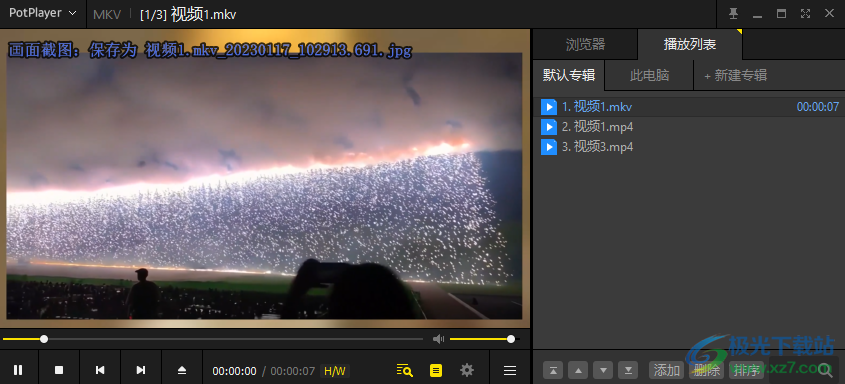
方法步骤
1、第一步,我们先在电脑中打开完美解码软件,然后在软件页面中右键单击页面选择“打开文件”选项,或是直接使用快捷键“F3”进入文件夹页面
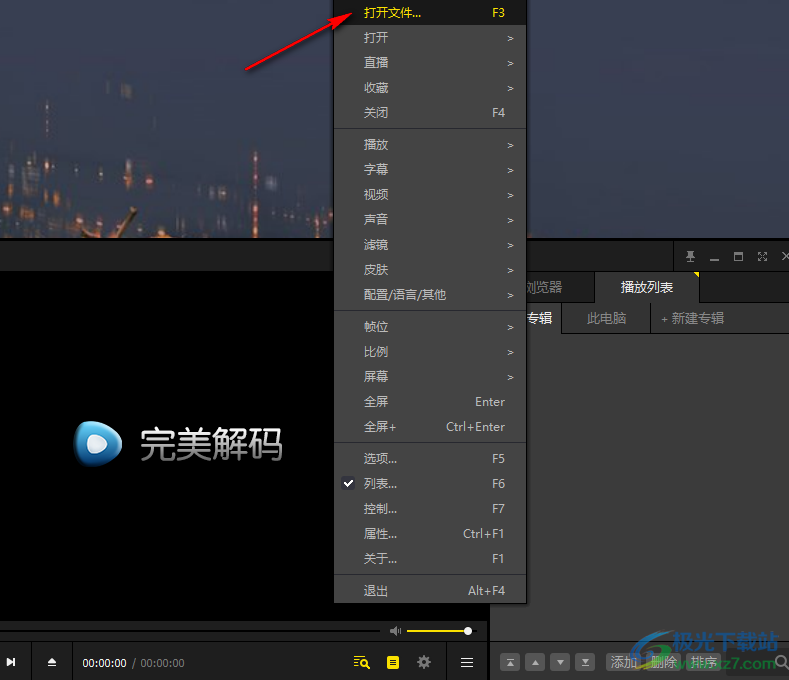
2、第二步,进入文件夹页面之后,我们在该页面中找到自己想要进行播放的视频文件,然后点击“打开”选项

3、第三步,打开视频文件之后,我们在软件页面中右键单击视频播放页面并选择“视频”选项
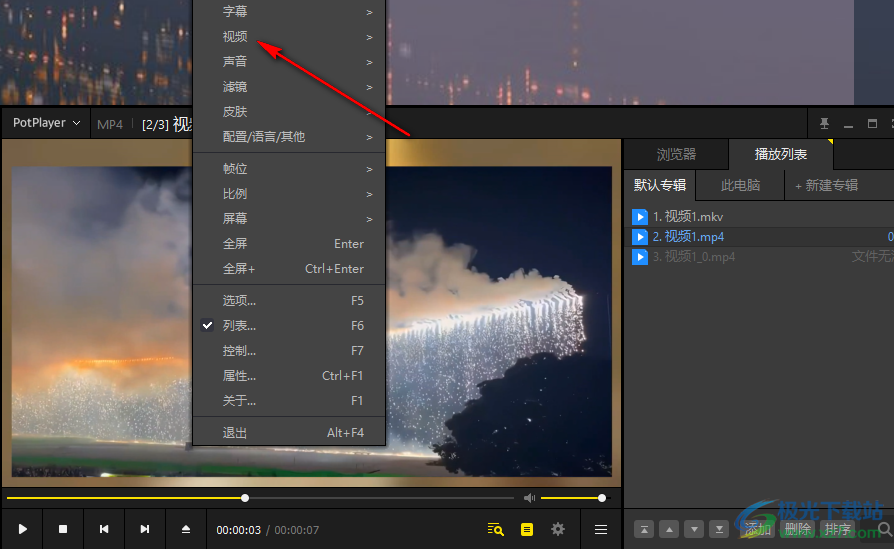
4、第四步,点击“视频”选项之后,我们在子菜单栏中找到“图像截取”选项,然后再在该选项的子菜单栏中找到截图选项
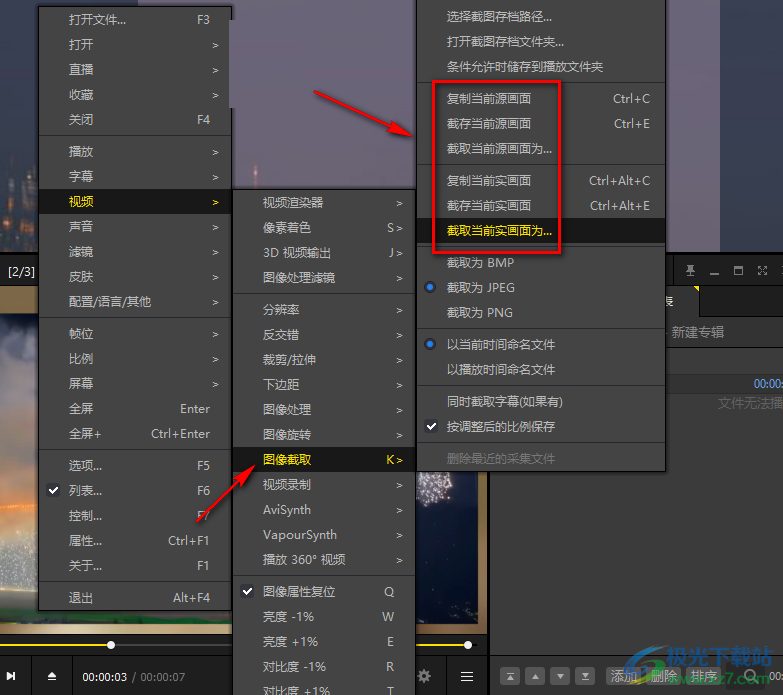
5、第五步,在截图选项中,有“实画面”和“源画面”两种选项,一般情况下,我们选择“截存当前源画面”选项,因为源画面取决于我们的视频画质,而实画面的清晰度就是当前画面的大小
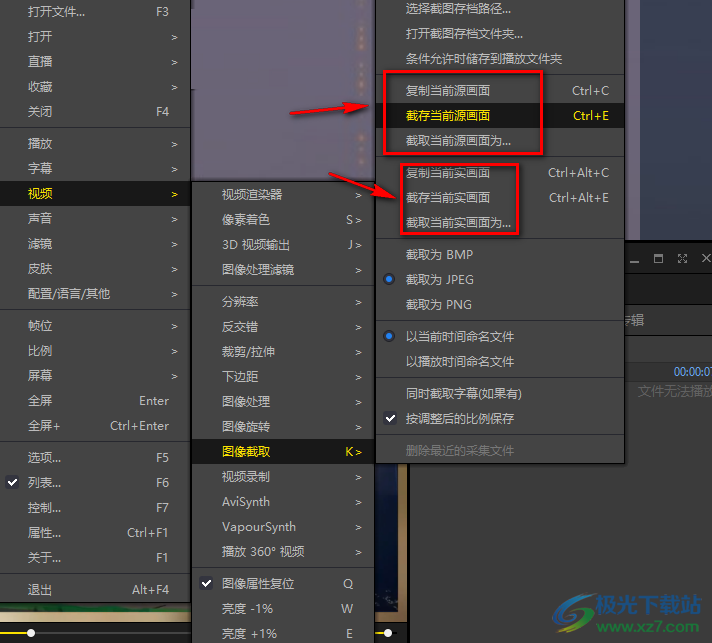
6、第六步,点击“截存当前源画面”选项,或是直接使用该选项的快捷键“Ctrl+E”之后,我们在页面中就可以看到截图保存的提示了
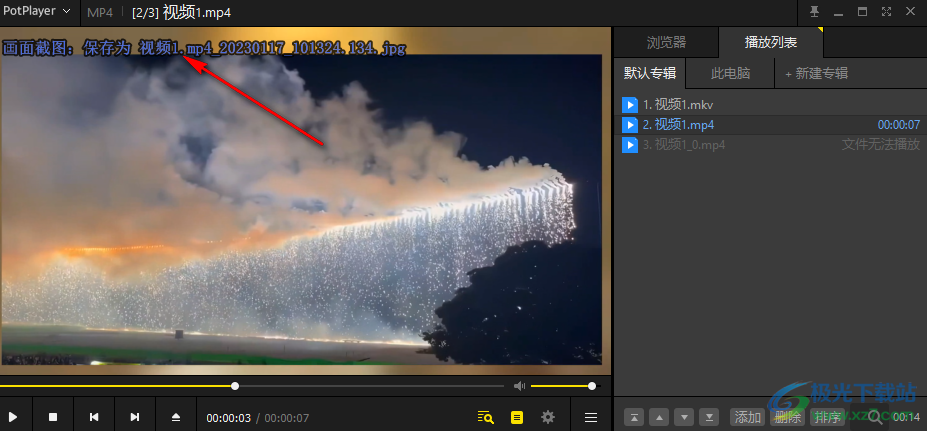
以上就是小编整理总结出的关于完美解码播放器进行截图的方法,我们在完美解码软件中打开一个视频文件,然后右键单击视频选择“视频”选项,再在图像截取的子菜单栏中找到“截存当前源画面”选项,点击该选项就能进行截图了,感兴趣的小伙伴快去试试吧。
相关下载
热门阅览
- 1百度网盘分享密码暴力破解方法,怎么破解百度网盘加密链接
- 2keyshot6破解安装步骤-keyshot6破解安装教程
- 3apktool手机版使用教程-apktool使用方法
- 4mac版steam怎么设置中文 steam mac版设置中文教程
- 5抖音推荐怎么设置页面?抖音推荐界面重新设置教程
- 6电脑怎么开启VT 如何开启VT的详细教程!
- 7掌上英雄联盟怎么注销账号?掌上英雄联盟怎么退出登录
- 8rar文件怎么打开?如何打开rar格式文件
- 9掌上wegame怎么查别人战绩?掌上wegame怎么看别人英雄联盟战绩
- 10qq邮箱格式怎么写?qq邮箱格式是什么样的以及注册英文邮箱的方法
- 11怎么安装会声会影x7?会声会影x7安装教程
- 12Word文档中轻松实现两行对齐?word文档两行文字怎么对齐?

网友评论